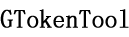在 MetaMask 中添加自定义代币的图标(Token Icon)需要遵循以下步骤,因为目前 MetaMask 不支持直接手动上传图标,而是通过自动获取或社区提交的方式显示图标。以下是具体方法:
方法 1:自动获取图标(适用于主流代币)

大多数主流代币的图标会自动显示,前提是代币信息已提交至 MetaMask 的默认资产列表(如 CoinGecko 或社区维护的列表)。如果图标未显示,可能是以下原因:
代币未在默认列表中:MetaMask 从公开的 API 获取图标,如果代币是新发行的或未被收录,可能需要时间更新。
网络延迟:尝试刷新资产页面或重新添加代币。
方法 2:手动检查代币信息
确保代币信息正确:
打开 MetaMask,点击“资产”选项卡。
找到未显示图标的代币,点击“...”选择“查看详情”。
检查代币的 合约地址 是否准确(错误的地址会导致图标无法加载)。
重新添加代币:
删除该代币(点击“...”选择“隐藏”),然后通过“导入代币”重新添加。
使用正确的合约地址、符号和小数位数(通常可从项目的官方文档或 Etherscan 获取)。
方法 3:通过社区提交图标
如果代币仍未显示图标,可能是该代币未被 MetaMask 的默认数据源收录。你可以:
提交至 CoinGecko:
访问 CoinGecko 的资产申请页面。
按照要求提交代币信息,通过审核后,MetaMask 会自动同步图标。
提交至 MetaMask 的官方 GitHub:
MetaMask 的部分代币数据来自 社区维护的列表。
你可以通过 Pull Request 提交代币的合约地址和图标(需符合格式要求)。
方法 4:自定义图标(临时解决方案)
如果需要临时显示图标,可以使用以下方法(仅限本地显示):
使用区块链浏览器查看图标:
在 Etherscan 或对应网络的区块浏览器中输入代币合约地址。
如果代币已提交图标到区块浏览器,通常会显示在页面上方。
浏览器插件或自定义脚本(高级用户):
通过浏览器开发者工具修改本地网页元素(临时性,重启后会消失)。
常见问题
为什么图标仍然不显示?
代币可能未提交到 MetaMask 支持的数据源。
网络问题导致图标加载失败,尝试切换网络或清除缓存。
是否支持所有网络?
支持 Ethereum、BSC、Polygon 等主流网络,但需确保数据源已覆盖该网络。